Kuinka nimetä Windows 10 -tietokone uudelleen

Mistä tahansa syystä haluat nimetä tietokoneesi, on uusi tapa tehdä se Windows 10 -asetusten kautta, ja myös vanha tapa tehdä se on edelleen olemassa.
On monia syitä, miksi haluatnimeä Windows 10-tietokoneesi uudelleen. Jos päivitit Windows 10: ksi Windows 7: ltä tai päivittivät 8.1: stä Win 10: ään, nimeäsi ei muutu ja se tulee päivityksen aikana.
Tai jos ostat uuden Windows 10 -tietokoneen, valmistajalla on jo tietokone nimeltä, ja haluat ehkä nimetä sen jollekin henkilökohtaisemmalle, jonka avulla voit hallita järjestelmiä.
Mistä syystä haluat nimetä uudelleentietokone, on uusi tapa tehdä se Windows 10 -asetusten kautta, ja myös vanha tapa tehdä se on edelleen olemassa. Tässä on kahta tapaa nimetä Windows 10 -tietokone uudelleen.
Nimeä Windows 10 -tietokone uudelleen
Mene Asetukset> Järjestelmä> Tietoja ja valitse Nimeä tietokone -painike PC: n oikeanpuoleisesta sarakkeesta.
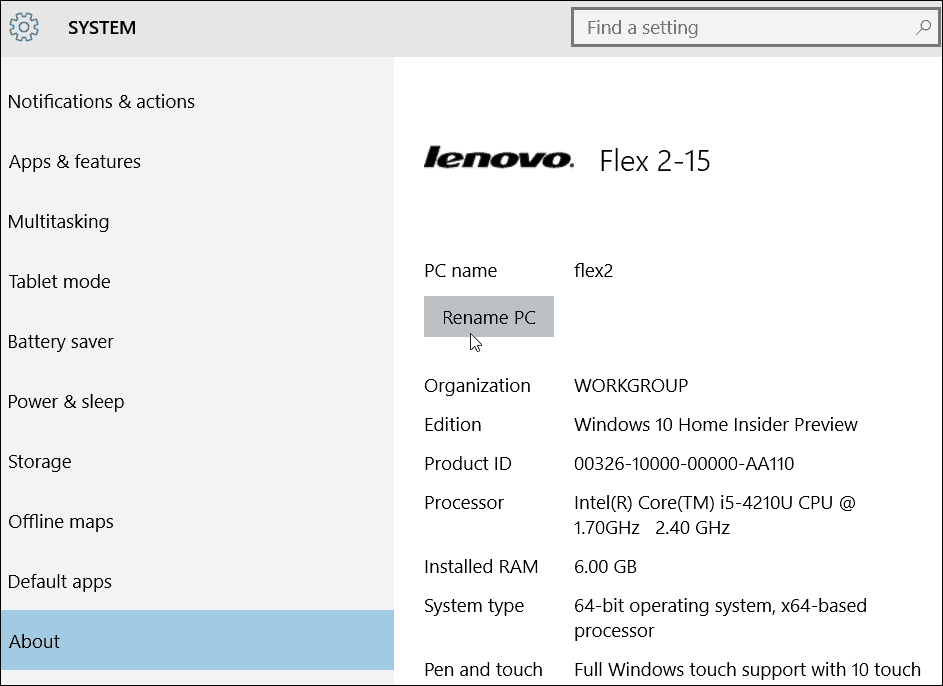
Kirjoita sitten nimi, jonka haluat nimetä tietokone uudelleen.
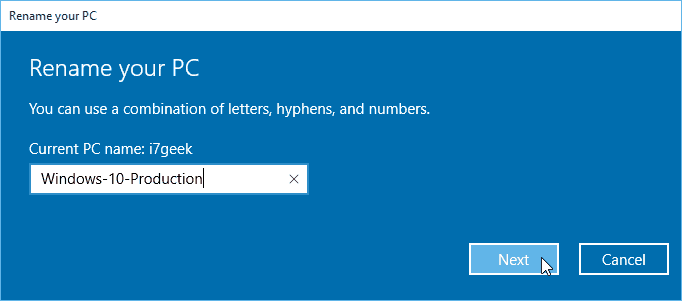
Muista, että et voi olla välilyöntejä ja tiettyjä muita merkkejä, ja jos yrität käyttää niitä, saat alla olevan virhesanoman.
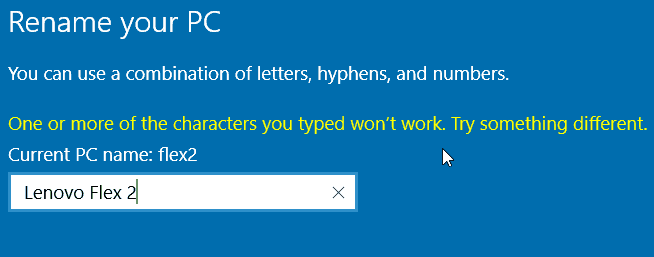
Uudelleenkäynnistys vaaditaan, ja palattuaan takaisin näet nimen muuttuneen.
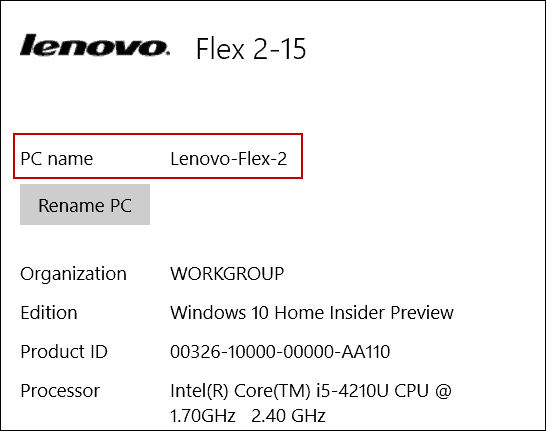
Nimeä PC uudelleen vanhaan tapaan
Vaikka Microsoft haluaa uusien Asetukset-valikkojen ohjaavan Ohjauspaneelin, voit silti käyttää vanhaa tapaa nimetä se uudelleen XP: ssä, Vistassa, Windows 7: ssä ja Windows 8.1: ssä.
Voit tehdä sen napsauttamalla hiiren kakkospainikkeella Käynnistä-painiketta, jolloin näkyviin tulee piilotettu pikavalikko ja valitsemalla Ohjauspaneeli.
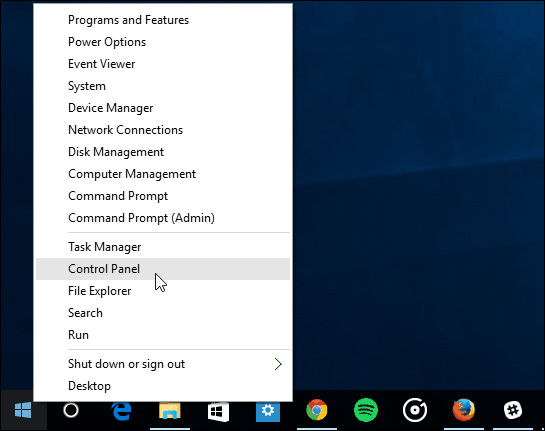
Etsi sitten ja valitse Järjestelmä. Valitse sitten alla olevasta kuvasta Tietokoneen nimi, toimialue ja työryhmä -osiossa Muuta asetuksia.
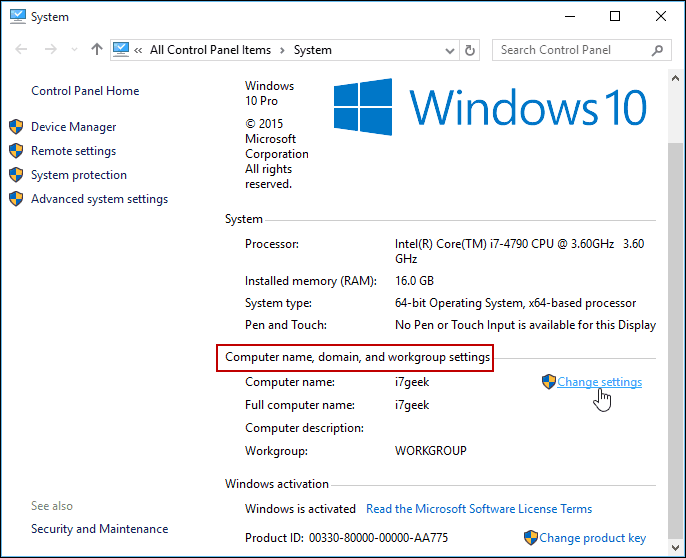
Pääset tälle näytölle myös napsauttamalla hiiren kakkospainikkeella Tätä tietokonetta ja valitsemalla pikavalikosta Ominaisuudet.
Järjestelmän ominaisuudet -näyttö avautuu, kun Tietokoneen nimi -välilehti on jo valittu - napsauta Muuta.
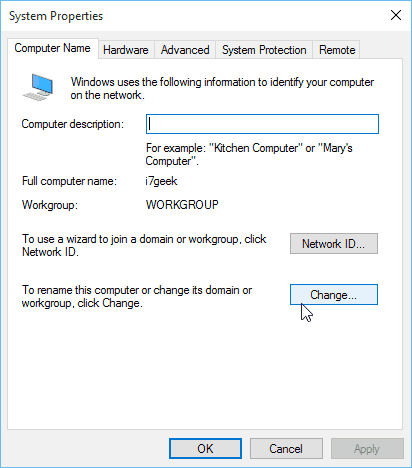
Kirjoita nyt uusi nimi tietokoneen nimi -ruutuun ja napsauta OK.
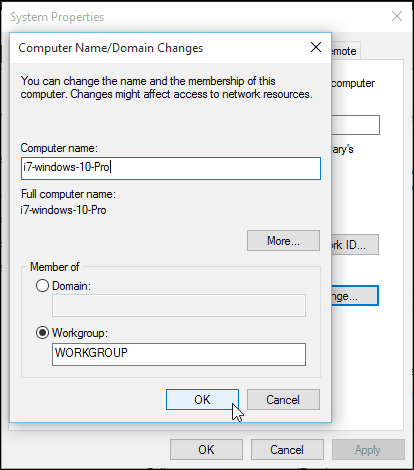
Nimenmuutos on suoritettava uudelleen, ja sen jälkeen olet valmis!
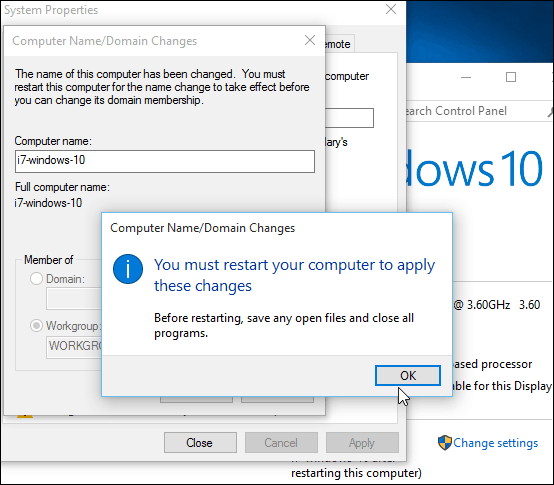
Jos puhutaan syistä nimetä tietokone uudelleen, jossinulla on useita tietokoneita ja laitteita, voit hallita niitä Windows-tilisivulla. Nimien vaihtaminen ja vanhojen laitteiden poistaminen antaa sinun pitää asiat kunnossa.
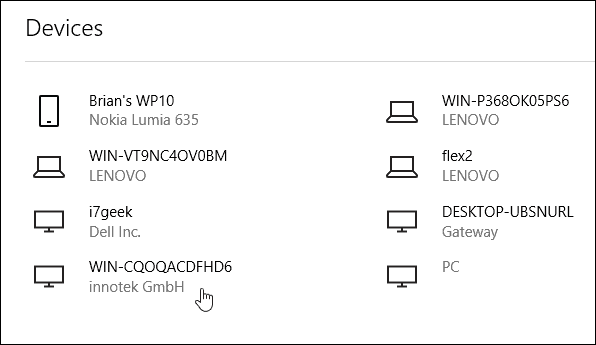
![Nimeä Windows 7 -käyttäjätili uudelleen [Ohjeet]](/images/microsoft/rename-the-windows-7-guest-account-how-to.png)









Jätä kommentti